一、前言
賀禎我一開始也不會拍照,對照片也沒什麼要求,基本上也是快門按下去就好,不在意亮度夠不夠,也不在意顏色對不對,圖01修圖前,是2002年賀禎某次來台北玩時手拍的照片,回到家看也不覺得有什麼問題,但現在看起來卻問題很多,偏暗、偏綠,真不知當時怎麼會同意這樣子的照上傳到相簿。
現在我們這一篇教學,是透過繁體中文版、免費的修圖軟體「光影魔術手」來教大家老照片如何回春,這篇教學已經是第三篇嘍! 有興趣的可以找一下前二篇,有比較基本的教學。
前兩篇是教美食,這一篇是教修老照片、拍失敗的照片,基本上流程、順序一樣,請先將軟體打開,並且「點我 」抓範例圖,我們一起來練習。
二、練習
圖03. Step2 本範例採用建議數值 273/86/2
 圖04. Step3 白平衡-嚴重白平衡校正,跟前篇一樣,當我覺得這照片顏色明顯有偏誤時,我會直接用這功能大幅的調整。
圖04. Step3 白平衡-嚴重白平衡校正,跟前篇一樣,當我覺得這照片顏色明顯有偏誤時,我會直接用這功能大幅的調整。
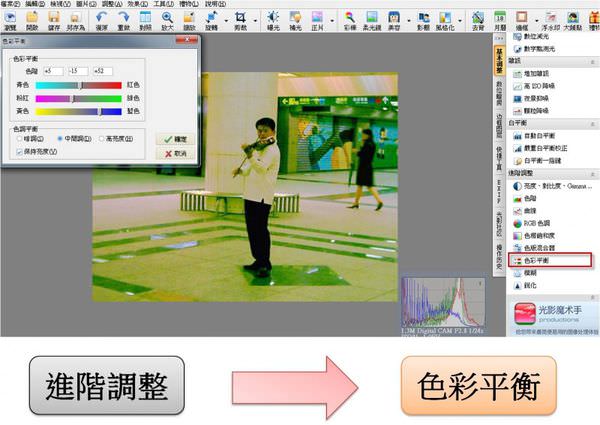 圖05. Step4 大幅調整白平衡後,我們需要對色彩做一些微調的動作,本範例採用的數值為 +31/-5/+21
圖05. Step4 大幅調整白平衡後,我們需要對色彩做一些微調的動作,本範例採用的數值為 +31/-5/+21
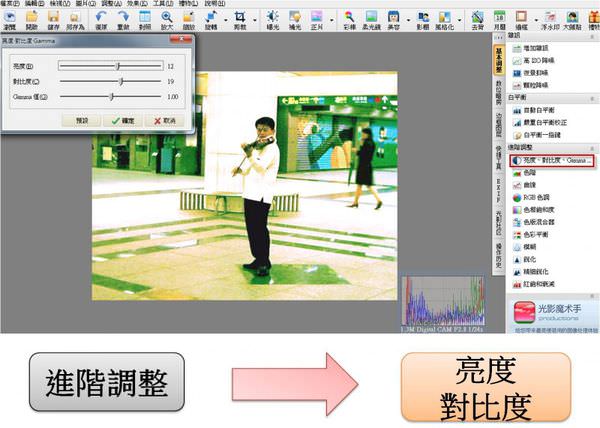 圖06. Step5 接下來微調亮度、對比,本範例採用值為 12/19/1 供你參考
圖06. Step5 接下來微調亮度、對比,本範例採用值為 12/19/1 供你參考
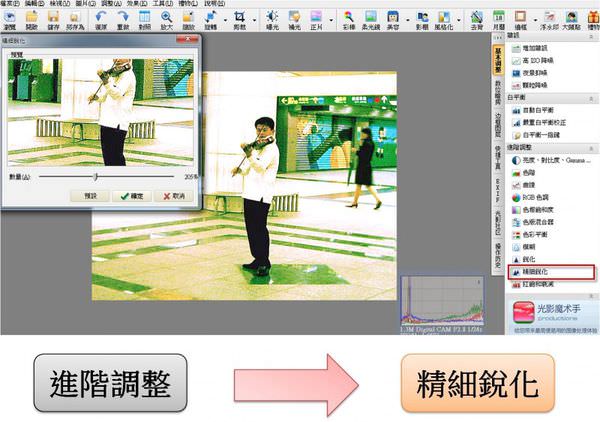 圖07. Step6 ,精細銳化設定,本範例是採用 205% 給你參考
圖07. Step6 ,精細銳化設定,本範例是採用 205% 給你參考
 圖08. Step7 後來覺得照片偏綠一些,於是我再進色彩平衡,將綠色的部分往粉紅色方向調整一些。
圖08. Step7 後來覺得照片偏綠一些,於是我再進色彩平衡,將綠色的部分往粉紅色方向調整一些。

圖09.最後輸出存檔,可以比較出來稍作修整,照片的顏色會比較漂亮舒服一些。
三、結論
修這種舊照片其實是有許多問題的,大多這種舊照片,當初拍照時畫素使用太小張,同時壓縮比例過高,許多資料有可能會流失,同時當初已經是用JPG存照片了,修圖再用JPG再壓縮一次,往往會失真比較高,不過就我們一般生活使用來說,這程度資料的流失我們還能接受。
其次還有另外的問題,當我們調整亮暗度、色彩平衡過程中,我們也忘了當時真正的情境是如何,也都會以我們現在的喜好做調整,這也沒有關係,基本上修圖很多時侯我們是自用,也不會拿去作商業用途,將照片調整成自己當時喜歡的也無傷大雅,這不用太擔心。
只是修圖時,若你電腦螢幕亮度不夠,或是經過其他設定,往往今天修這張照片覺得滿意,日後換了螢幕,或是在別人電腦上看照片,很可能就會有顏色與預期的不大一樣,這也是沒有辦法的事情,你最多能透過校色器來調整你的螢幕,但你無法要求別人跟你一起將螢幕校色,所以現在才會人建議數位相機用RAW原始檔格式來儲,才能保留最珍貴的照片,用最好的方式保存一輩子,但一張照片JPG最多2~3MB,一張 RAW可能是20~30MB,容量佔了將近十倍,可能就要看每個人對照片的要求程度嘍。





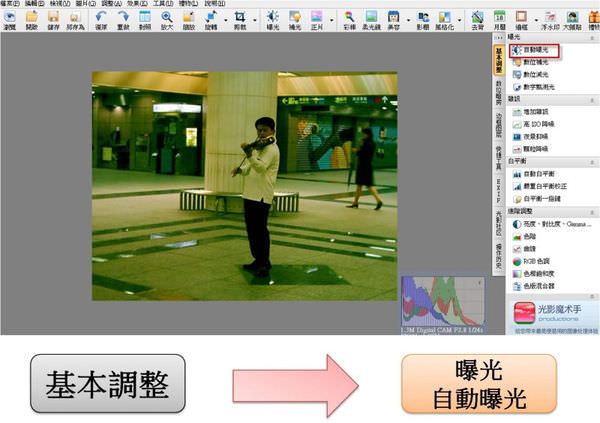
![[聊攝影22] 簡單修圖入門 03 - 光影魔術手修圖教學,老照片回春 [聊攝影22] 簡單修圖入門 03 - 光影魔術手修圖教學,老照片回春](https://hojenjen.com/wp-content/uploads/2016/07/1469640314-9f83989c0c025c0a751161dc4a54e5b8.jpg?v=1444118770)
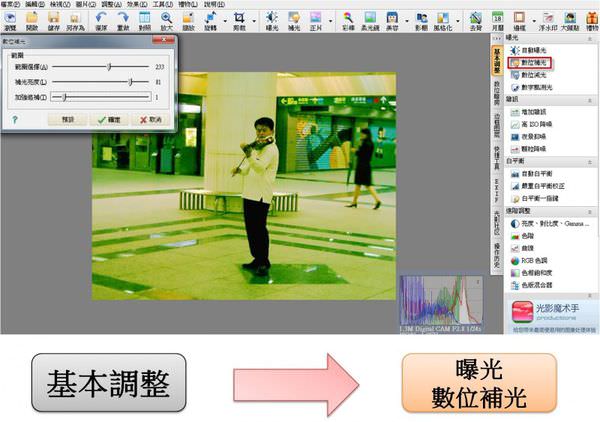
![[聊攝影364] Nikon Z 相機通用教學 Vol19. 矩陣測光臉部偵測、偏重中央區域、微調最佳曝光 [聊攝影364] Nikon Z 相機通用教學 Vol19. 矩陣測光臉部偵測、偏重中央區域、微調最佳曝光](https://i2.wp.com/hojenjen.com/wp-content/uploads/2024/09/20240910195824_0_d166ca.jpg?quality=90&zoom=2&ssl=1&resize=350%2C233)
![[聊攝影345] Nikon 相機攝影設定教學 [聊攝影345] Nikon 相機攝影設定教學](https://i2.wp.com/hojenjen.com/wp-content/uploads/2024/02/20240224213449_0.jpg?quality=90&zoom=2&ssl=1&resize=350%2C233)
![[聊攝影355] Nikon Z 相機通用教學 Vol17.對焦點顯示、內置AF輔助照片、峰值對焦、對焦點選擇速度、AF模式中的手動對焦環 [聊攝影355] Nikon Z 相機通用教學 Vol17.對焦點顯示、內置AF輔助照片、峰值對焦、對焦點選擇速度、AF模式中的手動對焦環](https://i0.wp.com/hojenjen.com/wp-content/uploads/2024/03/20240302162610_0.jpg?quality=90&zoom=2&ssl=1&resize=350%2C233)

![[聊攝影357] 加速 Lightroom 輸出,軟、硬體設定昇級介紹 [聊攝影357] 加速 Lightroom 輸出,軟、硬體設定昇級介紹](https://i1.wp.com/hojenjen.com/wp-content/uploads/2024/04/20240409090505_0.jpg?quality=90&zoom=2&ssl=1&resize=350%2C233)
![[聊攝影343] Nikon Z 相機通用教學 Vol06.感光度設定,自動感光度與最慢速度快門 [聊攝影343] Nikon Z 相機通用教學 Vol06.感光度設定,自動感光度與最慢速度快門](https://i2.wp.com/hojenjen.com/wp-content/uploads/2024/02/20240223205821_0.jpg?quality=90&zoom=2&ssl=1&resize=350%2C233)
![[聊攝影347] Nikon Z 相機通用教學 Vol09.減低長時間曝光雜訊,以及「降低高 ISO 雜訊」 [聊攝影347] Nikon Z 相機通用教學 Vol09.減低長時間曝光雜訊,以及「降低高 ISO 雜訊」](https://i1.wp.com/hojenjen.com/wp-content/uploads/2024/03/20240301155415_0.jpg?quality=90&zoom=2&ssl=1&resize=350%2C233)
![[聊攝影348] Nikon Z 相機通用教學 Vol10.邊暈控制、衍射補償、自動變形控制 [聊攝影348] Nikon Z 相機通用教學 Vol10.邊暈控制、衍射補償、自動變形控制](https://i1.wp.com/hojenjen.com/wp-content/uploads/2024/03/20240301160400_0.jpg?quality=90&zoom=2&ssl=1&resize=350%2C233)
![[聊攝影336] HDD 與 SDD 硬碟,哪個適合你? HDD 與 SSD 硬碟介紹 [聊攝影336] HDD 與 SDD 硬碟,哪個適合你? HDD 與 SSD 硬碟介紹](https://i2.wp.com/hojenjen.com/wp-content/uploads/2024/01/20240109161708_0.jpg?quality=90&zoom=2&ssl=1&resize=350%2C233)
![[聊攝影366] Nikon Z 相機通用教學 Vol21. 連續拍攝速度、單次連拍最大張數、預先釋放補捉/拍攝選項](https://i1.wp.com/hojenjen.com/wp-content/uploads/2024/09/20240910201052_0_7a0882.jpg?resize=1232%2C650)
![[聊攝影365] Nikon Z 相機通用教學 Vol20. 快門釋放按鍵 AE-L、自拍、電源關閉延遲](https://i1.wp.com/hojenjen.com/wp-content/uploads/2024/09/20240910200402_0_ae4f60.jpg?resize=1232%2C650)
![[聊攝影364] Nikon Z 相機通用教學 Vol19. 矩陣測光臉部偵測、偏重中央區域、微調最佳曝光](https://i0.wp.com/hojenjen.com/wp-content/uploads/2024/09/20240910195824_0_d166ca.jpg?resize=1232%2C650)
![[聊攝影363] 2013 – 2024 近 10 年間,我用過的運動攝影機](https://i2.wp.com/hojenjen.com/wp-content/uploads/2024/08/20240827193725_0_47506f-scaled.jpg?resize=2560%2C1708)
![[聊攝影362] 我對 NAS 做為照片備份的看法](https://i0.wp.com/hojenjen.com/wp-content/uploads/2024/08/20240826092543_0_2049de.jpg?resize=1232%2C650)
![[聊攝影361] Canon EOS R52 15 項重點規格介紹](https://i2.wp.com/hojenjen.com/wp-content/uploads/2024/09/20240910194432_0_36dedc.jpg?resize=1232%2C650)

